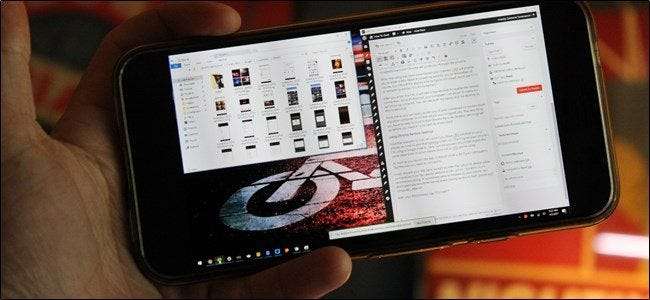
Llega un momento en la vida de casi todos los usuarios de computadoras en el que necesitan un archivo de su PC ... y la PC no está cerca. Afortunadamente, existe una manera fácil de acceder de forma remota a su PC directamente desde su teléfono o tableta, lo que hace que obtener ese archivo faltante sea pan comido.
Mientras hay muchos opciones que permiten esto, vamos a limitar nuestro enfoque a un par de las más fáciles y convenientes. ¿Por qué trabajar más duro para hacer menos? Aquí tienes tus mejores opciones.
Opción uno: Escritorio remoto de Chrome (Windows, Mac, Linux, Android, iPhone)
Ah, buen viejo Escritorio remoto de Chrome. Este ha sido mi recurso personal para el acceso remoto desde que se lanzó por primera vez hace algunos años. Es rápido y fácil de usar, completamente sencillo de configurar y funciona en prácticamente cualquier dispositivo en general, desde Windows, Mac y Linux hasta Android y iOS .
Por supuesto, tiene sus advertencias, como el hecho de que debe ser un usuario de Chrome. Si bien hay muchos usuarios de Chrome, entiendo que también hay bastantes usuarios que simplemente no están en el navegador de Google, y está bien; hablaremos de una buena opción para ustedes a continuación. Pero si usa Chrome, esta es probablemente su opción más fácil.
Cómo configurar Chrome Remote Desktop (Beta)
La iteración original de Chrome Remote Desktop se llevó a cabo como una aplicación de Chrome que se puede instalar desde Chrome Web Store, pero como Google es eliminar gradualmente las aplicaciones de Chrome a cambio de aplicaciones web progresivas , comenzaremos con cómo configurar Escritorio remoto usando la nueva versión de la aplicación web del servicio.
Nota: En el momento de redactar este artículo, Chrome Remote Desktop en la web web todavía se encuentra en versión beta, por lo que puede tener algunos errores. Como tal, dejaremos el tutorial para configurar la aplicación de escritorio remoto de Chrome en su lugar a continuación por el momento.
Para comenzar, diríjase a la nueva Sitio web beta de Chrome Remote Desktop . Haga clic en la flecha de descarga en la esquina inferior del cuadro "Configurar acceso remoto".
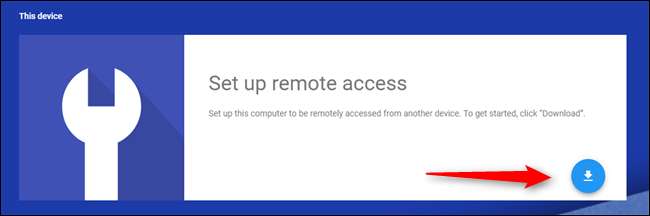
Aparecerá un cuadro de diálogo para instalar la nueva extensión de Escritorio remoto (que no debe confundirse con el Escritorio remoto anterior aplicación , que es una cosa diferente). Haga clic en el botón Agregar extensión.
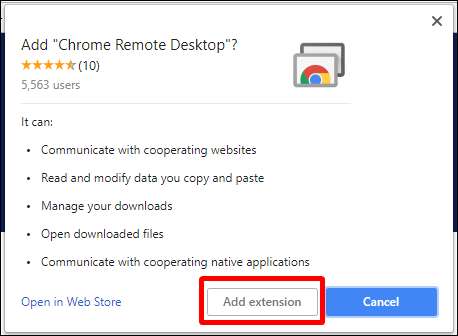
La descarga e instalación tardará unos segundos, luego de lo cual ingresará el nombre de su computadora. Presiona siguiente.
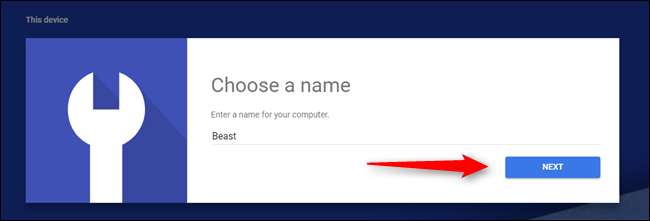
Desde aquí, elija su PIN de inicio de sesión. ¡Hacerlo difícil! Cuando haya terminado, haga clic en Iniciar.
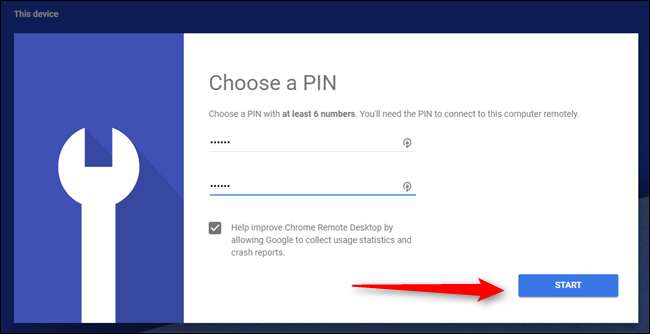
En Windows, usted debería aparecerá un cuadro emergente que le preguntará si está de acuerdo con permitir que esto haga cambios en su dispositivo. Haga clic en "Sí" y ya está todo configurado.

Cómo configurar el escritorio remoto de Chrome con la aplicación heredada de Chrome
Como dije antes, Google eliminará gradualmente esta versión de Escritorio remoto (junto con todas las demás aplicaciones de Chrome) en los próximos meses, pero todavía está disponible por ahora, así que lo dejaremos en su lugar hasta que no lo esté.
Primero, deberá instalar la aplicación Chrome Remote Desktop en su navegador. Sus disponible en Chrome Web Store , y la instalación tarda unos segundos.
Una vez instalada, iniciará la aplicación desde el menú de aplicaciones de Chrome; debería ser el primer enlace en la barra de marcadores. Desde allí, solo busque el enlace Escritorio remoto de Chrome.
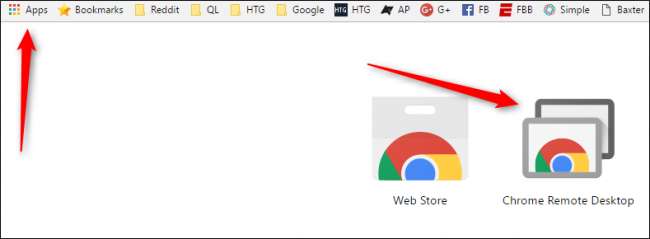
La primera vez que lo inicie, deberá habilitar las conexiones remotas a la computadora instalando una pequeña utilidad. El proceso es muy sencillo y Chrome te guiará durante todo el proceso.
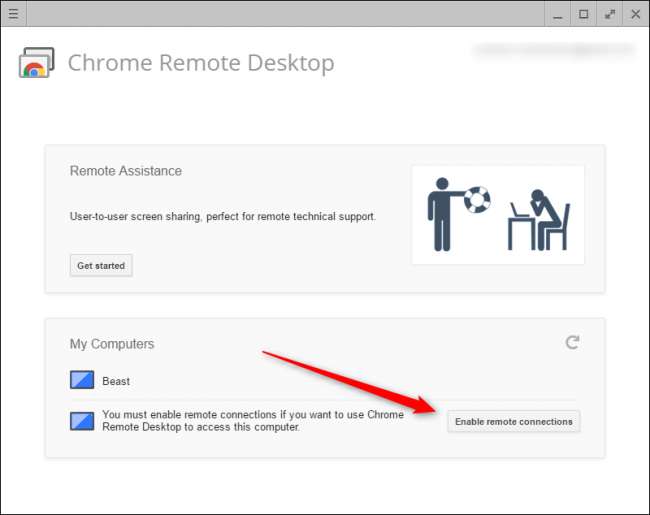
Cuando la utilidad se haya descargado e instalado, Chrome Remote Desktop le pedirá que ingrese un PIN. Haz que sea algo fácil de recordar para ti, por supuesto, ¡pero difícil de entender para cualquier otra persona! (Entonces, no uses 123456 o algo así. ¡Lo sabes mejor!)
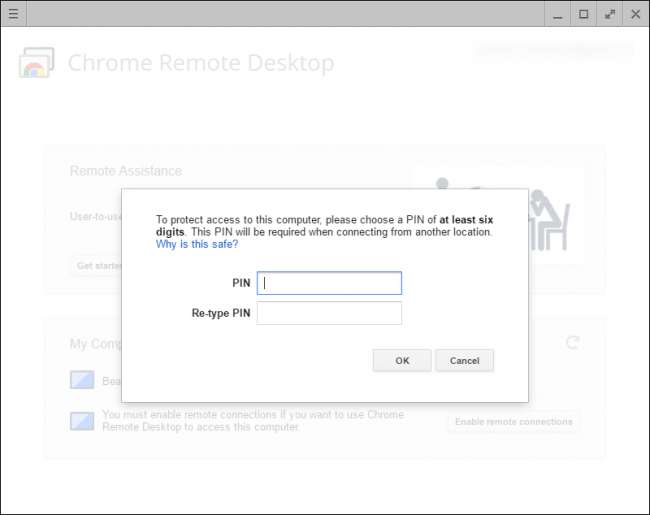
Después de ingresar el PIN, tomará unos segundos habilitar la conexión remota. Una vez que haya terminado, su computadora, cualquiera que sea su nombre, aparecerá en la lista. Puede ver mi computadora portátil y mi escritorio en esta captura de pantalla.
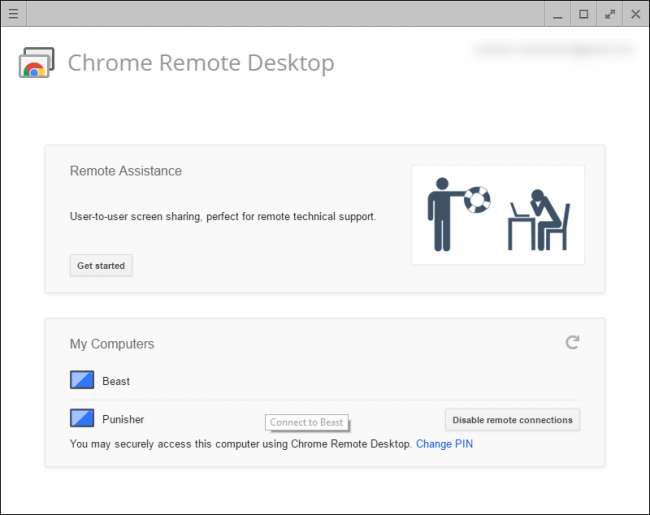
Desde allí, puede acceder fácilmente a cualquiera de sus computadoras conectadas desde cualquier otra computadora o dispositivo móvil en el que haya iniciado sesión. Lo único que debe tener en cuenta es que Chrome Remote Desktop tiene que ser configúrelo antes de que lo necesite, ¡no puede hacerlo de forma remota!
Cómo conectarse a su PC con Chrome Remote Desktop
Ahora que todo está configurado, deberá descargar la aplicación Chrome Remote Desktop para su teléfono ( Android o iOS ). Enciéndalo para comenzar: estoy usando un Google Pixel XL aquí, pero el proceso debería ser básicamente el mismo independientemente del dispositivo que esté usando.
Tan pronto como inicie la aplicación, debería mostrar una lista si sus computadoras. Toque el que necesita para conectarse.

Solicitará su PIN aquí, además de ofrecer la opción de permitir siempre conexiones desde este dispositivo sin un PIN ... lo cual, sinceramente, no recomiendo hacer. Si algo le sucediera a tu teléfono, no querrás que los posibles infractores tengan acceso a tu teléfono y tu computadora, después de todo.
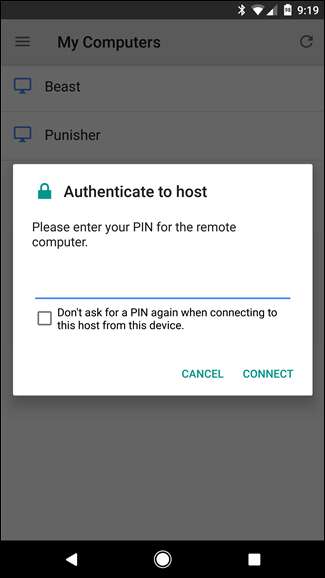
Con su PIN ingresado, toque "Conectar".
Auge. La conexión será instantánea. En este punto, puede hacer fácilmente lo que necesita hacer: use su dedo como mouse y toque para hacer clic. Es casi como si tuviera sentido.
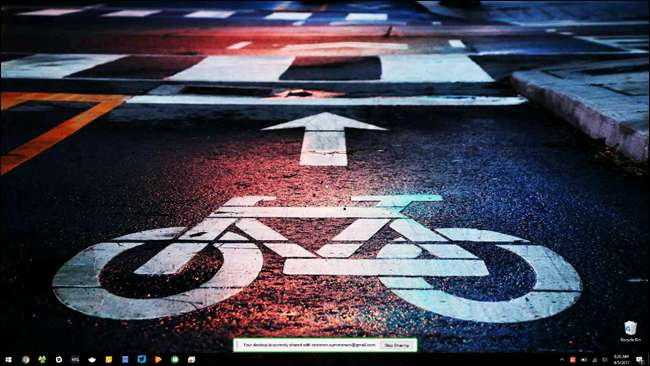
Cuando hayas terminado, toca el botón "Dejar de compartir" en la parte inferior. La conexión terminará. Pan comido.
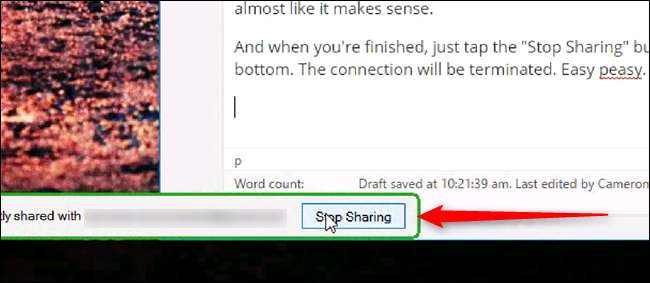
Opción dos: TeamViewer (Windows, Mac, Linux, Android, iPhone)
Como dije antes, no todos usan Chrome. Y si no usa Chrome, bueno, no puede usar Chrome Remote Desktop, ¿verdad?
RELACIONADO: Cómo bloquear TeamViewer para un acceso remoto más seguro
Para todos los demás, hay TeamViewer . Al igual que Chrome Remote Desktop, está disponible en todos los ámbitos: Windows, Mac, Android, iOS, etc. No es tan difícil de configurar y usar, pero te advierto ahora que Chrome Remote Desktop es mucho más simple. Y la complejidad de TeamViewer significa que se necesita mucho más trabajo para mantener la seguridad : Algo que es absolutamente necesario hacer si lo vas a utilizar. Si no lo hace, básicamente está dejando la puerta de su casa sin llave, lo cual es malo.
Cómo configurar TeamViewer
Primero, dirígete al Sitio web de TeamViewer y descargue la última versión del programa. Es un gran cuadro verde en la pantalla principal, por lo que es difícil pasarlo por alto.
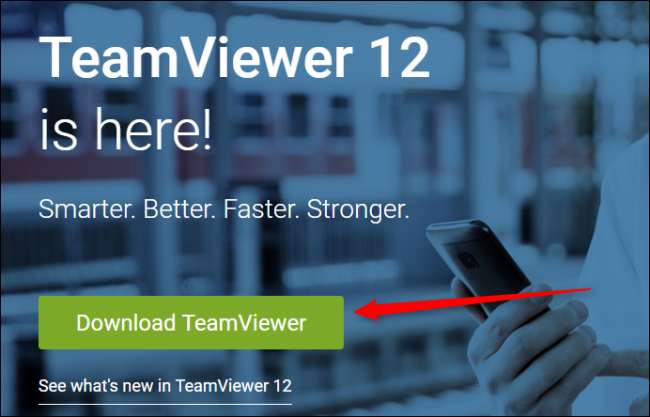
Durante la instalación, deberá seleccionar su tipo de instalación y caso de uso. TeamViewer es gratuito para uso personal, por lo que si solo está haciendo esto en su computadora personal, use esa opción. Sin embargo, si lo está utilizando para uso corporativo, sea honesto aquí.
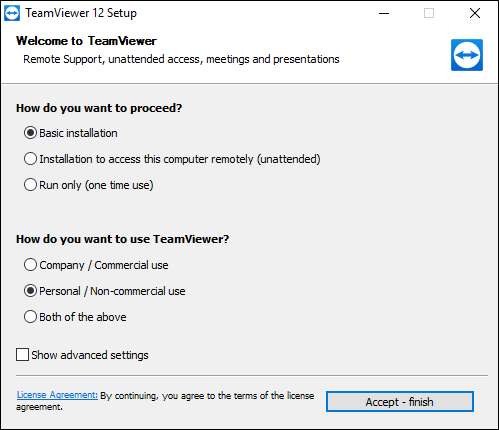
La instalación solo tomará unos minutos y estará listo para comenzar.
De forma predeterminada, TeamViewer le proporcionará una ID y un PIN remotos, pero esto solo es útil si está realmente frente a su computadora; la idea aquí es que pueda proporcionársela a otra persona para que pueda acceder de forma remota a su computadora. Sin embargo, no sirve de mucho si estás fuera de casa y necesitas acceso remoto a tu propio sistema.
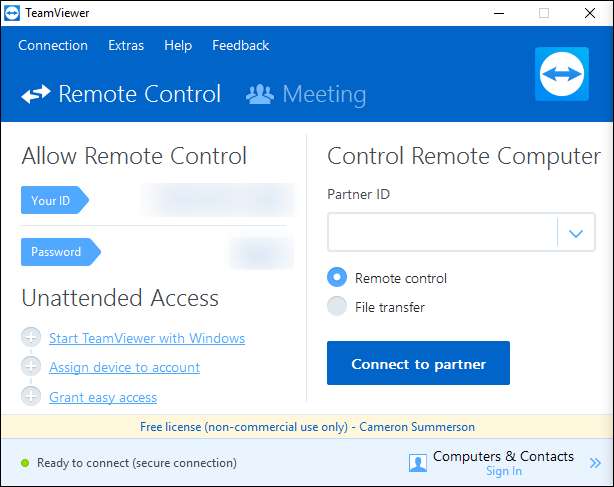
Para eso, deberá configurar una cuenta de TeamViewer y conectar su computadora a ella. Para configurarlo, haga clic en el botón "Registrarse" en la pequeña ventana de la derecha. Por supuesto, si ya tiene una cuenta de TeamViewer, simplemente puede iniciar sesión.
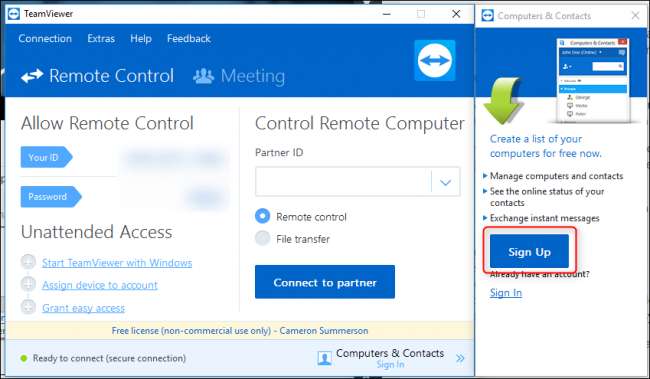
Una vez que tenga su cuenta configurada y lista para usar, también le asignará una contraseña a esta computadora en particular. Nuevamente, conviértalo en algo fácil de recordar pero difícil de entender. Y ahora sería un buen momento para modificar estas configuraciones de seguridad también.
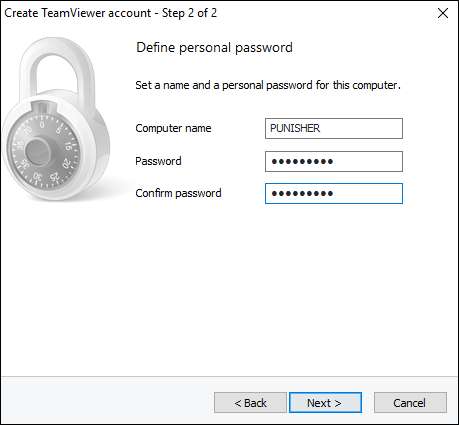
Cómo conectarse a su PC con TeamViewer
Para acceder a su PC, instale la aplicación móvil de TeamViewer en su Android o dispositivo iOS , luego enciéndalo. Toque el botón "Computadoras" en la parte inferior, luego inicie sesión en la cuenta que acaba de crear.
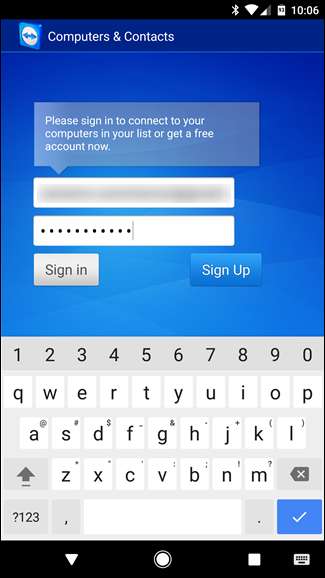
Después de eso, toque "Mis computadoras", que mostrará una lista de todas las computadoras actualmente conectadas a su cuenta de TeamViewer.
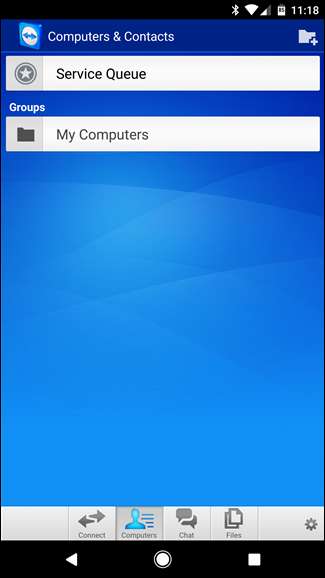
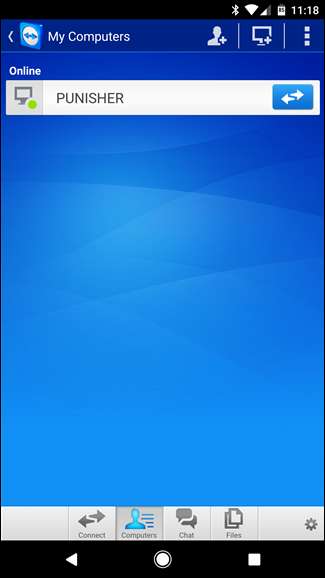
Toca el que te gustaría conectarte. La conexión remota tardará un minuto en establecerse, pero después estará listo para comenzar.
La parte inferior de la interfaz (nuevamente, en el teléfono) mostrará una lista rápida de cosas que puede hacer: cerrar, teclado, acciones (como atajos de teclado), Windows, configuración de TeamViewer y ocultar. Estas son configuraciones súper útiles para más que simples usos de tocar y hacer clic, y un área donde TeamViewer tiene una ventaja en Chrome Remote Desktop.
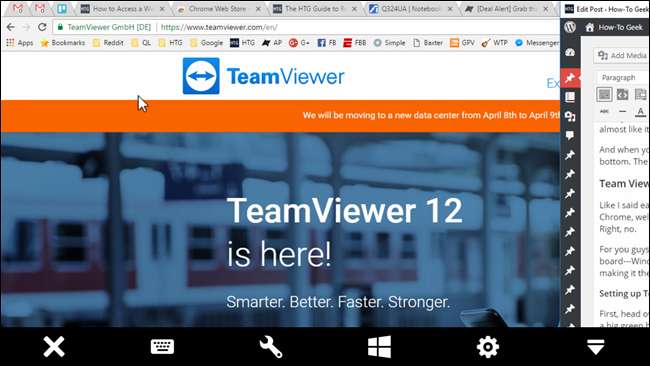
Cuando termine de hacer lo suyo, simplemente haga clic en el botón X (o "atrás") para cerrar la conexión.
Cómo transferir archivos de ida y vuelta con TeamViewer
¡Pero espera hay mas! Si solo está tratando de capturar un par de archivos, hay otra opción aquí: puede usar el sistema de transferencia de archivos de TeamViewer.
Con la aplicación registrada en su cuenta de TeamViewer, toque la opción "Archivos" en la parte inferior, luego "Archivos remotos".
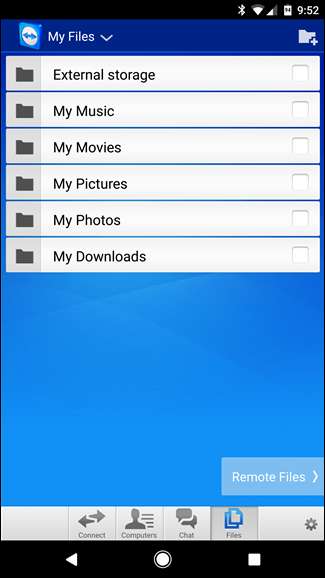
Después de iniciar sesión, toque el botón "Mis computadoras", luego seleccione la computadora a la que necesita acceder.
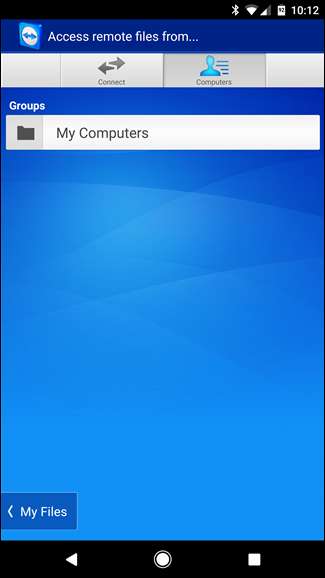
Desde aquí, es bastante sencillo: navegue por el sistema de archivos y toque la casilla de verificación junto a los archivos que desea transferir. Con los archivos seleccionados, toque el botón "Mis archivos" en la parte inferior, luego el pequeño icono de papel en la parte superior para transferir los archivos a la ubicación deseada.
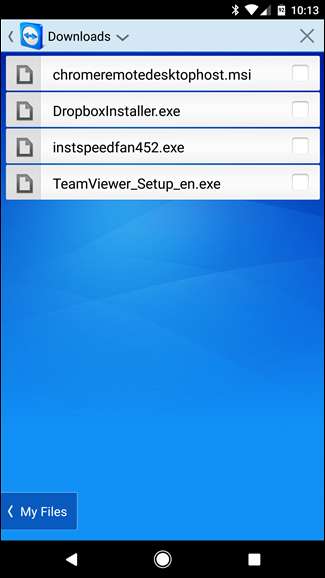
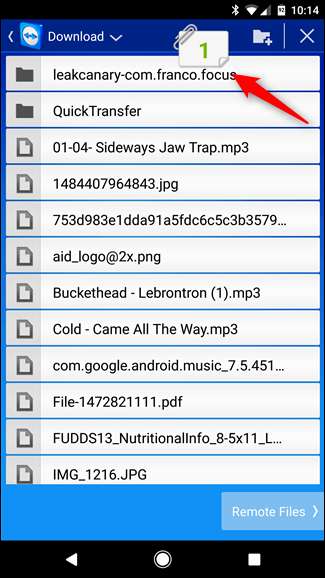
Cuando hayas terminado, toca el botón Atrás para desconectarte. Eso es realmente todo lo que hay que hacer.
Existen innumerables otras opciones para el acceso remoto, pero estas son dos de las mejores opciones multiplataforma que deberían funcionar sin importar qué tipo de computadora o teléfono tenga.
Si bien es cierto que utilizo Chrome Remote Desktop para todas mis necesidades remotas (que generalmente son raras), reconozco que TeamViewer es claramente la opción más poderosa aquí. La opción de transferencia de archivos se ejecuta de manera brillante y es fácil de usar. Solo asegúrese de que, si desea aprovechar el poder de TeamViewer, tome las medidas necesarias para protegerlo.







